Android入門教程之RecyclerView的具體使用詳解
RecyclerView 的基本用法
和我們之前學習的控件不一樣,RecyclerView 屬於新增控件,所以我們需要在項目的 build.gradle 中添加 RecyclerView 庫的依賴,才能使用該控件
dependencies {
implementation "org.jetbrains.kotlin:kotlin-stdlib:$kotlin_version"
implementation 'androidx.core:core-ktx:1.2.0'
implementation 'androidx.appcompat:appcompat:1.1.0'
implementation 'com.google.android.material:material:1.1.0'
implementation 'androidx.constraintlayout:constraintlayout:1.1.3'
implementation 'androidx.recyclerview:recyclerview:1.1.0'
testImplementation 'junit:junit:4.+'
androidTestImplementation 'androidx.test.ext:junit:1.1.1'
androidTestImplementation 'androidx.test.espresso:espresso-core:3.2.0'
}
修改 activity_main.xml 中的代碼,如下所示
<LinearLayout xmlns:android="http://schemas.android.com/apk/res/android"
xmlns:tools="http://schemas.android.com/tools"
android:orientation="vertical"
android:layout_width="match_parent"
android:layout_height="match_parent">
<androidx.recyclerview.widget.RecyclerView
android:id="@+id/recyclerView"
android:layout_width="match_parent"
android:layout_height="match_parent" />
</LinearLayout>
這裡我們想要使用 RecyclerView 實現瞭 ListView 一樣的效果,準備一個適配器,新建 FruitAdapter 類,讓這個適配器繼承 RecyclerView.Adapter,並將泛型指定為 FruitAdapter.ViewHolder,其中 ViewHolder 是我們在 FruitAdapter 中定義的一個內部類
class FruitAdapter(val fruitList: List<Fruit>) : RecyclerView.Adapter<FruitAdapter.ViewHolder>() {
inner class ViewHolder(view: View) : RecyclerView.ViewHolder(view) {
val fruitImage: ImageView = view.findViewById(R.id.fruitImage)
val fruitName: TextView = view.findViewById(R.id.fruitName)
}
override fun onCreateViewHolder(parent: ViewGroup, viewType: Int): FruitAdapter.ViewHolder {
val view = LayoutInflater.from(parent.context).inflate(R.layout.fruit_item, parent, false)
return ViewHolder(view)
}
override fun getItemCount() = fruitList.size
override fun onBindViewHolder(holder: FruitAdapter.ViewHolder, position: Int) {
val fruit = fruitList[position]
holder.fruitImage.setImageResource(fruit.imageId)
holder.fruitName.text = fruit.name
}
}
首先,我們定義一個內部類 ViewHolder,繼承自 RecyclerView.ViewHolder,然後 ViewHolder 的主構造函數中傳入一個 View 參數,這個參數通常是 RecyclerView 子項的最外層佈局,然後我們就可以通過 findViewById() 方法來獲取佈局中的 ImageView 和 TextView 實例瞭
FruitAdapter 繼承自 RecyclerView.Adapter,那麼就必須重寫 onCreateViewHolder()、onBindViewHolder()、getItemCount() 這三個方法:
- onCreateViewHolder() 方法用於創建 ViewHolder 實例
- onBindViewHolder() 方法用於對 RecyclerView 子項的數據進行賦值
- getItemCount() 方法告訴 RecyclerView 一共有多少個子項,直接返回數據源的長度
修改 MainActivity 中的代碼,開始使用 RecyclerView
class MainActivity : AppCompatActivity() {
private val fruitList = ArrayList<Fruit>()
override fun onCreate(savedInstanceState: Bundle?) {
super.onCreate(savedInstanceState)
setContentView(R.layout.activity_main)
initFruits()
val layoutManager = LinearLayoutManager(this)
recyclerView.layoutManager = layoutManager
val adapter = FruitAdapter(fruitList)
recyclerView.adapter = adapter
}
private fun initFruits() {
repeat(2) {
fruitList.add(Fruit("Apple", R.drawable.apple_pic))
fruitList.add(Fruit("Banana", R.drawable.banana_pic))
fruitList.add(Fruit("Orange", R.drawable.orange_pic))
fruitList.add(Fruit("Watermelon", R.drawable.watermelon_pic))
fruitList.add(Fruit("Pear", R.drawable.pear_pic))
fruitList.add(Fruit("Grape", R.drawable.grape_pic))
fruitList.add(Fruit("Pineapple", R.drawable.pineapple_pic))
fruitList.add(Fruit("Strawberry", R.drawable.strawberry_pic))
fruitList.add(Fruit("Cherry", R.drawable.cherry_pic))
fruitList.add(Fruit("Mango", R.drawable.mango_pic))
}
}
}
在 onCreate() 方法中先創建一個 LinearLayoutManager 對象,並設置到 RecyclerView 中,用於指定 RecyclerView 的佈局方式。然後再創建 FruitAdapter 的實例,調用 RecyclerView 的 setAdapter() 方法完成適配器設置
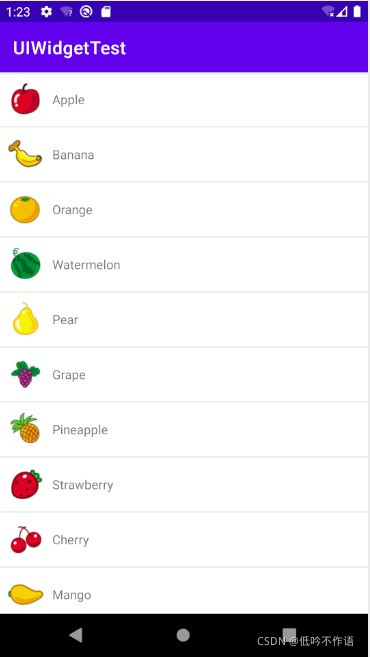
橫向滾動
如果我們要實現橫向滾動的話,要先對 fruit_item 的佈局進行修改,把裡面的元素改成垂直排列
<LinearLayout xmlns:android="http://schemas.android.com/apk/res/android"
xmlns:tools="http://schemas.android.com/tools"
android:orientation="vertical"
android:layout_width="80dp"
android:layout_height="wrap_content"
tools:ignore="UseCompoundDrawables">
<ImageView
android:id="@+id/fruitImage"
android:layout_width="40dp"
android:layout_height="40dp"
android:layout_gravity="center_vertical"
android:layout_marginLeft="10dp"
tools:ignore="ContentDescription,RtlHardcoded" />
<TextView
android:id="@+id/fruitName"
android:layout_width="wrap_content"
android:layout_height="wrap_content"
android:layout_gravity="center_vertical"
android:layout_marginLeft="10dp"
tools:ignore="RtlHardcoded" />
</LinearLayout>
接下來修改 MainActivity 中的代碼
class MainActivity : AppCompatActivity() {
private val fruitList = ArrayList<Fruit>()
override fun onCreate(savedInstanceState: Bundle?) {
super.onCreate(savedInstanceState)
setContentView(R.layout.activity_main)
initFruits()
val layoutManager = LinearLayoutManager(this)
layoutManager.orientation = LinearLayoutManager.HORIZONTAL
recyclerView.layoutManager = layoutManager
val adapter = FruitAdapter(fruitList)
recyclerView.adapter = adapter
}
...
}
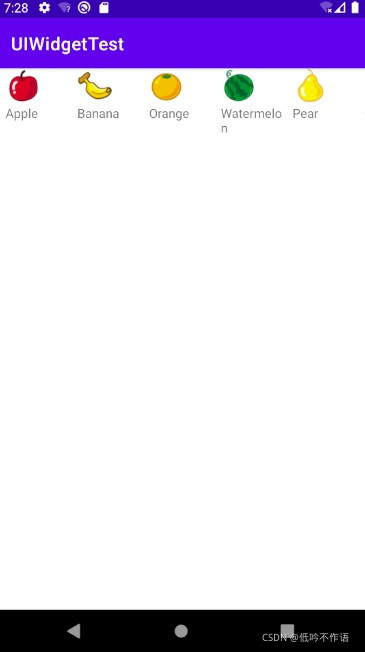
除瞭橫向滾動,RecyclerView 還能實現瀑佈流和網格佈局
RecyclerView 點擊事件
不同於 ListView,RecyclerView 並沒有提供類似於 setOnItemClickListener() 這樣的註冊監聽器方法,而是需要我們自己給子項具體的 View 註冊點擊事件
修改 FruitAdapter 中的代碼
class FruitAdapter(val fruitList: List<Fruit>) : RecyclerView.Adapter<FruitAdapter.ViewHolder>() {
inner class ViewHolder(view: View) : RecyclerView.ViewHolder(view) {
val fruitImage: ImageView = view.findViewById(R.id.fruitImage)
val fruitName: TextView = view.findViewById(R.id.fruitName)
}
override fun onCreateViewHolder(parent: ViewGroup, viewType: Int): FruitAdapter.ViewHolder {
val view = LayoutInflater.from(parent.context).inflate(R.layout.fruit_item, parent, false)
val viewHolder = ViewHolder(view)
viewHolder.itemView.setOnClickListener {
val position = viewHolder.adapterPosition
Log.d("FruitAdapter", position.toString())
val fruit = fruitList[position]
Toast.makeText(parent.context, "you clicked view ${fruit.name}", Toast.LENGTH_SHORT).show()
}
viewHolder.fruitImage.setOnClickListener {
val position = viewHolder.adapterPosition
Log.d("FruitAdapter", position.toString())
val fruit = fruitList[position]
Toast.makeText(parent.context, "you clicked image ${fruit.name}", Toast.LENGTH_SHORT).show()
}
return viewHolder
}
override fun getItemCount() = fruitList.size
override fun onBindViewHolder(holder: FruitAdapter.ViewHolder, position: Int) {
val fruit = fruitList[position]
holder.fruitImage.setImageResource(fruit.imageId)
holder.fruitName.text = fruit.name
}
}
到此這篇關於Android入門教程之RecyclerView的具體使用詳解的文章就介紹到這瞭,更多相關Android RecyclerView內容請搜索WalkonNet以前的文章或繼續瀏覽下面的相關文章希望大傢以後多多支持WalkonNet!
推薦閱讀:
- Android入門教程之ListView的具體使用詳解
- Android滾動菜單ListView實例詳解
- RecyclerView實現橫向滾動效果
- RecyclerView使用payload實現局部刷新
- android RecyclerView添加footerview詳解